AVI on digitaalinen videoformaatti kuten MP4, ja se auttaa tallentamaan video- ja äänidataa vastaavasti. Mutta koska alustat ja laitteet eivät tue sitä laajasti, saatat joutua muuttamaan AVI-tiedostosi MP4:ksi. Mutta mitkä työkalut tukevat tällaista muuntamista? Onneksi muuntimia on laaja valikoima, mutta lyhennämme listaa tarjoamalla viisi parasta AVI-MOV-tiedostojen muuntimet Windowsissa ja macOS:ssä. Aloitetaan!
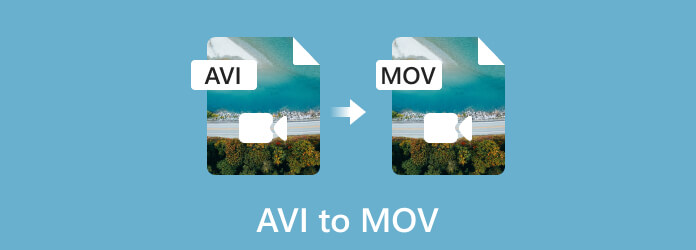
- Osa 1. Kuinka muuntaa AVI MOV:ksi Video Converter Ultimatessa
- Osa 2. Kuinka muuntaa AVI MOV:ksi Free Video Converter Online -sovelluksessa
- Osa 3. Kuinka muuntaa AVI MOV:ksi VLC:ssä
- Osa 4. AVI:n muuntaminen MOV:ksi käsijarrussa
- Osa 5. Usein kysyttyä AVI:n muuntamisesta MOV:ksi
| AVI-MP4-muuntimet | Tuetut alustat | Paras |
| Video Converter Ultimate | Windows, Mac | Korkealaatuiset video-, ääni- ja kuvamuunnokset. |
| Ilmainen Video Converter verkossa | Mac, Windows, Chrome, Microsoft Edge, Firefox | Rajoittamaton online-konversio ilman mainoksia. |
| VLC Media Player | Mac, Windows, Linux, Android | Ilmainen mediasoitin videomuuntimella |
| Käsijarru | Mac, Windows, Linux | Edistyksellinen muunnostyökalu |
Osa 1. Kuinka muuntaa AVI MOV:ksi Video Converter Ultimatessa
Kun kyse on työpöytämuuntimesta, Video Converter Ultimate on erinomainen ohjelmisto hankittavaksi. Monialustainen työkalu muuntaa AVI:n MOV:ksi, muiden tiedostomuotojen, kuten DVD, MP4, MKV, FLV, WebM, joukossa. Puhtaalla käyttöliittymällä se tarjoaa yksinkertaisen oppimiskäyrän, mukaan lukien tulostusmuodon, koodekin, tarkkuus, kuvanopeus jne. Fantastinen osa parasta AVI-MOV-muunninta on, että saat teräväpiirtotarkkuuden, kuten 1080p, 4K, 5K ja 8K ilman laadun heikkenemistä. Hanki se Windowsille tai Macille.
Vaihe 1.Lataa Blu-ray Masterin valitsema Video Converter Ultimate ja asenna se.
Ilmainen lataus
Windowsille
Suojattu lataus
Ilmainen lataus
macOS:lle
Suojattu lataus
Kun olet valmis, käynnistä ohjelmisto ja napsauta Lisää tiedostoja -painiketta ladataksesi AVI-tiedostot kansiostasi. Erämuunnoksen luominen AVI MOV:iin, avaa avattava luettelo ja napsauta Lisää kansio -painiketta.

Vaihe 2.Siirry seuraavaksi kohtaan Muunna kaikki muotoon valikko ja valitse MOV muoto. Napsauta hammasrataspainiketta muokataksesi profiilia, kuten koodekkia, resoluutiota jne. Napsauta OK -painiketta tallentaaksesi kaikki muutokset. Poistu valintaikkunasta.

Vaihe 3.Käytä Tallenna kohteeseen vaihtoehto käyttöliittymän vasemmassa alakulmassa. Selaa haluamasi kansio, johon haluat tallentaa tiedostot. Napsauta sitten Muunna kaikki -painiketta muuntaaksesi AVI:n MOV:ksi laadun heikkenemättä. Odota hetki, niin tiedostot ovat valmiita.

Video Converter Ultimate on erinomainen työkalu muuntamiseen, mutta se tarjoaa myös enemmän toimintoja videon editointiin, pakkaamiseen ja parantamiseen. Voit kokeilla parasta muuntajaa ilmaiseksi napsauttamalla Lataa-painiketta.
Plussat
- Käyttäjäystävällinen muunnin erilaisille ääni-, video- ja kuvaformaateille.
- Tiedostojen sujuvaan muuntamiseen ei tarvita laajennusta.
- 100% turvallinen nopealla prosessilla.
- Kevyt ohjelmisto minimaalisilla järjestelmävaatimuksilla.
Haittoja
- Tarvitset vakaan Internet-yhteyden joukkomuunnoksia varten.
Osa 2. Kuinka muuntaa AVI MOV: ksi ilmaisessa Video Converter Online -sovelluksessa
Haluatko AVI-MOV-muuntimen ilmaiseksi verkossa? Voit kokeilla Ilmainen Video Converter verkossa, joka on Web-pohjainen versio Video Converter Ultimatesta. Se on helppokäyttöinen, sillä online-muuntimen voi määrittää vain käynnistysohjelmalla. Vaikka se on online-versio, voit odottaa työkalun muuntavan tiedostoja, kuten työpöytäohjelmisto, tarjoten taatun laadun ilman liikaa työtä. Lisäksi voit käyttää tätä työkalua niin paljon kuin haluat ilman rekisteröitymistä tai maksamista.
Vaihe 1.Siirry verkkosivustolle ja napsauta Käynnistä ilmainen Converter -painiketta ladataksesi ja asentaaksesi tarvittavan käynnistysohjelman. Napsauta sen jälkeen samaa painiketta uudelleen ja lataa AVI-tiedosto kansiostasi.

Vaihe 2.Valitse valintaikkunasta tulostusmuoto. Käytä asetuksia säätääksesi lähtöasetuksia, kuten koodekkia, kooderia, kuvanopeutta jne.

Vaihe 3.Klikkaa Muuntaa -painiketta käsitelläksesi muutokset. Kun olet käyttänyt AVI-MOV-muunninta, lataa tiedosto ja katso lopputulos.

Free Video Converter Online on web-pohjainen muunnin monille muodoille. Siinä on tarvittavat työkalut tehokkaaseen muunnosprosessiin. Se on saatavilla millä tahansa selaimella.
Plussat
- Muunna videoita M4V-, FLV-, YouTube-, Facebook- ja muihin muotoihin.
- Tuki erämuunnos viipymättä.
- Latauksille ja konversioille ei ole tiedostokokorajoitusta.
Haittoja
- Vaadi käynnistysohjelma ennen tiedostojen muuntamisen aloittamista.
Osa 3. Kuinka muuntaa AVI MOV: ksi VLC: ssä
Mediasoittimena VLC:lle on yllätys tiedostojen muuntaminen ilman lisäosan asentamista. Jos sinulla on mediasoitin asennettuna tietokoneellesi, saat ilmaisen muuntimen AVI-tiedostoillesi. Tässä on mitä sinun tulee tehdä:
Vaihe 1.Avaa sovellus ja napsauta Media -painiketta. Valitse Muunna/Tallenna vaihtoehto ja lataa tiedosto. Vahvista se napsauttamalla Muunna/Tallenna -painiketta valintaikkunasta.

Vaihe 2.Valitse tulostusmuoto Profiili-pudotusvalikosta. Napsauta sitten Selaa painiketta valitulle kansiolle. Napsauta sen jälkeen alkaa -painiketta tiedoston muuntamiseksi.
VLC tunnetaan monialustaisena mediasoittimena Windowsille, Macille, Linuxille ja muille. AVI:n muuntaminen MOV:ksi Windows 11/10/8/7 ja muilla alustoilla on helpompaa ilman sovelluksen pro-version ostamista.
Plussat
- Helppokäyttöinen.
- Täysin ilmainen ja avoin lähdekoodi.
Haittoja
- Epävarma korkealaatuinen muunnos.
Osa 4. Kuinka muuntaa AVI MOV: ksi käsijarrussa
Käsijarru on avoimen lähdekoodin vaihtoehto, joka muuntaa .avi:n mov:ksi ammattimaisilla lähtöasetuksilla. Sillä on korkeampi yhteensopivuus laitteiden ja formaattien kanssa, joten se on parasta ladata Windowsille, Macille ja muille alustoille. Voit käyttää Handbrake AVI:ta MOV:ksi tiedostojen muuntamiseen:
Vaihe 1.Lataa ja asenna käsijarru ja suorita sitten sovellus. Tuo tiedosto, jonka haluat muuntaa.
Vaihe 2.Etsi Lähtöasetukset: Mukautettu ja muuta tulostusmuotoa, koodekkia, kuvanopeutta ja muita asetuksia. Klikkaa alkaa painiketta käsitelläksesi.

Käsijarrun avulla käyttäjät voivat säätää asetuksia halutun videon saavuttamiseksi. Voit muuntaa AVI:n MOV:ksi Windows 10:ssä, Macissa, Linuxissa ja muissa käyttöjärjestelmissä.
Plussat
- Tietyt kuvaasetukset kuvasuhteelle, anamorfiselle jne.
- Tukee laajaa valikoimaa video- ja äänikoodekkeja.
Haittoja
- Liian edistynyt aloittelijoille.
Osa 5. Usein kysytyt kysymykset AVI:n muuntamisesta MOV:ksi
-
Onko AVI sama kuin MOV?
Molemmat ovat videomuotoja, mutta MOV käyttää koodekkeja, kuten H.264. Toisaalta AVI käyttää H.265/HEVC:tä.
-
Kuinka avaan AVI-tiedostoja Macissa?
Sen sijaan, että käytät AVI to Converter -ohjelmaa Macissa, voit käyttää QuickTimea AVI-tiedoston avaamiseen.
-
Mihin AVI pitäisi muuntaa?
MOV:n lisäksi voit muuntaa AVI:n MP4:ksi. Se on vakiomuoto, jota tuetaan laajasti käyttöjärjestelmissä, laitteissa ja ohjelmissa.
-
Onko AVI vanhentunut?
Joo. Jotkut käyttäjät kuvailevat muotoa vanhentuneeksi ja sopimattomaksi nykyaikaiseen suoratoistoon ja jakamiseen. Siksi on parasta käyttää AVI-MOV-muuntimia Windowsissa.
Käärimistä
Lopulta olet oppinut ilmainen ohjelmisto muuntaa AVI MOV:ksi Windowsissa ja Macissa. Vaikka valittavana on monia vaihtoehtoja, tiedä, että ammattimaisessa ja yksinkertaisessa navigoinnissa Video Converter Ultimate ja Free Video Converter Online ovat parhaat vaihtoehdot. Voit kokeilla niitä virallisella Blu-ray Mster -verkkosivustolla rajoittamattomilla muunnoksilla!
Lisää Blu-ray Masterilta
- AVI WebM:ksi – Kuinka muuntaa AVI WebM:ksi HTML5:tä varten
- 3 helppoa tapaa muuntaa FLV AVI:ksi työpöydällä tai verkossa
- 2 tehokasta menetelmää MKV:n muuntamiseksi AVI:ksi parhaalla laadulla
- 5 parasta tapaa muuntaa GIF-tiedostoja MOV-videoiksi työpöydällä ja verkossa
- 2 parasta muuntajaa MOV:n muuntamiseksi GIF-muotoon paremmilla lähdöillä
- 4 parasta AVI-DVD-poltinta, joita sinun pitäisi kokeilla [Hot Picks for 2024]


